解除电脑自动关机设置(如何禁用电脑自动关机功能)
- 难题解决
- 2024-07-03
- 129
在使用电脑时,有时候可能会遇到电脑自动关机的情况,这不仅会影响我们的工作效率,还可能导致数据丢失。了解如何解除电脑的自动关机设置非常重要。本文将为大家介绍一些方法和技巧,帮助大家解除电脑自动关机设置,保持工作流畅。
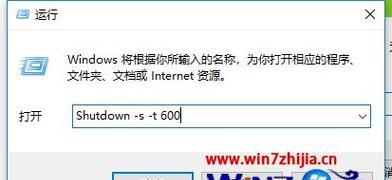
1.关闭系统中的计划任务
计划任务是操作系统自带的一个功能,可以设置电脑在特定时间执行某些任务。有时候,自动关机可能是由于计划任务中设置了关机操作造成的。我们可以通过关闭或删除这些计划任务来解除电脑自动关机的设置。
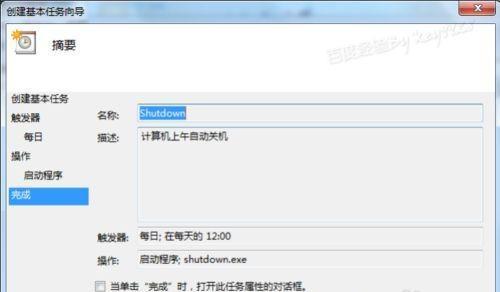
2.检查电源选项设置
电脑的电源选项中可能存在自动关机的设置。我们可以通过以下步骤来检查和修改电源选项设置:
-打开控制面板,选择“硬件和声音”。
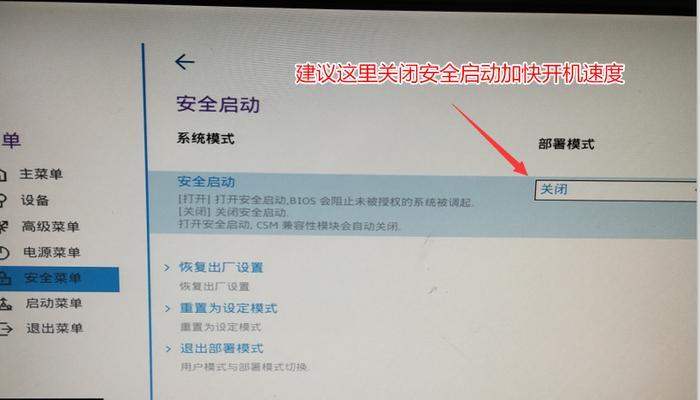
-点击“电源选项”,然后选择“更改计划设置”。
-在“更改高级电源设置”中找到“睡眠”选项,确保其设置为“从不”。
-同样地,找到“关机”选项,确保其设置为“从不”。
3.检查温度过高
有时候,电脑自动关机可能是由于过高的温度引起的保护机制。我们可以通过以下步骤来检查电脑的温度:
-下载并安装温度监测软件。
-运行软件并观察电脑的温度。
-如果温度过高,可以清理电脑散热器、更换散热硅脂等方法来降低温度。
4.禁用自动更新
自动更新是一种常见的电脑自动关机的原因。我们可以通过以下步骤来禁用自动更新:
-打开控制面板,选择“Windows更新”。
-在左侧面板中选择“更改设置”。
-在“重要更新”下拉菜单中选择“从不检查更新”。
5.检查病毒和恶意软件
病毒和恶意软件可能会导致电脑自动关机。我们可以通过以下步骤来检查和清理电脑中的病毒和恶意软件:
-更新并运行杀毒软件进行全面扫描。
-如果发现有病毒或恶意软件,按照杀毒软件的指示进行清理。
6.检查硬件问题
有时候,电脑自动关机可能是由于硬件故障引起的。我们可以通过以下步骤来检查硬件问题:
-检查电脑的内存条是否插好,可以尝试重新插拔内存条。
-检查硬盘是否有问题,可以通过运行磁盘检查工具来检测和修复硬盘问题。
7.关闭自动休眠功能
自动休眠功能可能会导致电脑在一段时间没有操作后自动关机。我们可以通过以下步骤来关闭自动休眠功能:
-打开控制面板,选择“硬件和声音”。
-点击“电源选项”,然后选择“更改计划设置”。
-在“更改高级电源设置”中找到“睡眠”选项,确保其设置为“从不”。
8.更新驱动程序
过时的驱动程序可能会导致电脑出现各种问题,包括自动关机。我们可以通过更新驱动程序来解决这个问题:
-打开设备管理器,找到需要更新的设备。
-右键点击设备,选择“更新驱动程序软件”。
-根据系统提示,选择自动更新或手动更新驱动程序。
9.检查电源适配器
电源适配器可能会出现故障,导致电脑自动关机。我们可以通过以下步骤来检查电源适配器:
-使用另外一个已知工作正常的电源适配器进行测试。
-如果问题解决,则说明原来的电源适配器可能有问题,需要更换。
10.清除电脑内部灰尘
电脑内部积累的灰尘可能会导致过热和自动关机。我们可以通过以下步骤来清除电脑内部的灰尘:
-关闭电脑并拔掉电源线。
-打开电脑主机箱,并使用吹风机或气压罐清理内部灰尘。
-注意不要触碰电脑内部的敏感部件。
11.重装操作系统
如果以上方法都无法解决自动关机的问题,那么可能是操作系统本身出现了一些问题。此时,重装操作系统可能是一个解决办法。
12.寻求专业帮助
如果以上方法都没有解决自动关机的问题,那么建议寻求专业的电脑维修师傅的帮助。他们可以进一步检测和修复电脑故障。
13.定期维护电脑
定期维护电脑是预防自动关机问题的一个重要措施。我们可以定期清理电脑内部的灰尘,更新驱动程序,杀毒等来保持电脑的正常运行。
14.注意工作环境
工作环境对电脑的运行也有很大影响。我们应该尽量避免将电脑放置在高温、潮湿或封闭的环境中,以免导致电脑过热或出现其他故障。
15.注意用电安全
我们需要注意用电安全,避免因为电压不稳定或突然断电等问题导致电脑自动关机。可以使用稳定的电源供应器或安装不间断电源来保护电脑。
解除电脑自动关机设置是确保工作流畅的重要一步。通过检查计划任务、调整电源选项设置、清理灰尘等方法,我们可以解除电脑自动关机的设置,提高工作效率和数据安全。如果问题无法自行解决,建议寻求专业帮助。记住,定期维护和注意用电安全也是保持电脑稳定运行的重要因素。
版权声明:本文内容由互联网用户自发贡献,该文观点仅代表作者本人。本站仅提供信息存储空间服务,不拥有所有权,不承担相关法律责任。如发现本站有涉嫌抄袭侵权/违法违规的内容, 请发送邮件至 3561739510@qq.com 举报,一经查实,本站将立刻删除。